如何从Excel的只读模式切换为编辑模式
- WBOYWBOYWBOYWBOYWBOYWBOYWBOYWBOYWBOYWBOYWBOYWBOYWB转载
- 2024-01-03 23:10:252260浏览
最近小编后台收到不少的私信,很多小伙伴都来本站询问小编电脑excel只读模式怎么取消,为了帮助到大家,小编上网搜集了相关资料,总算找到了excel表怎么解除只读修改为编辑模式的方法,详细内容都在下面的文章中了,大家有需要的话,赶紧来本站进行查看吧。

电脑excel只读模式怎么取消?
具体步骤如下:
1.选择桌面上的新建xlsx工作表文件;
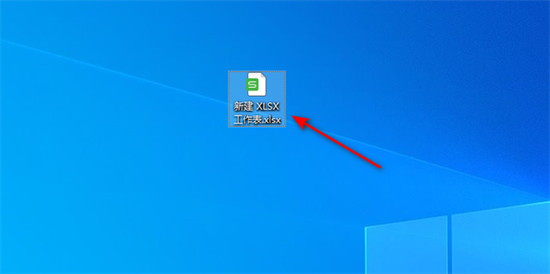
2.右键选择属性;
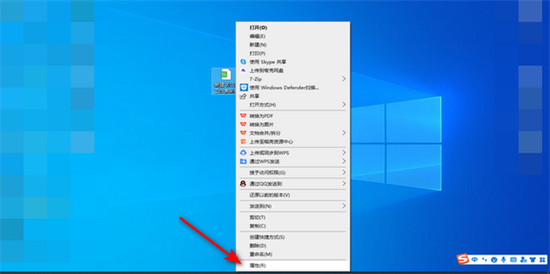
3.这里可以看到只读是勾选的,选择取消只读的勾选;
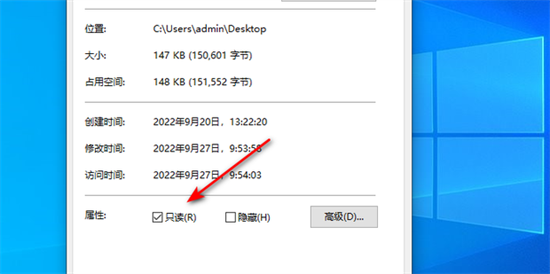
4.取消只读的勾选后点击完成再点击确定即可;
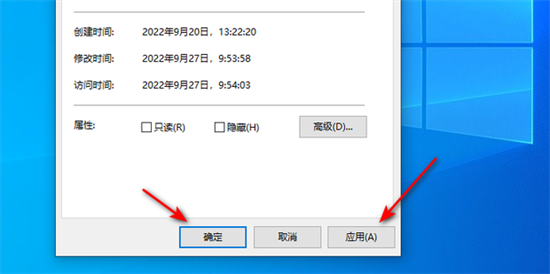
5.现在打开此文件;
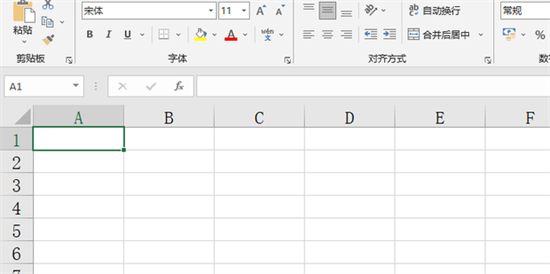
6.输入内容,可以看到此文件不是只读状态了。
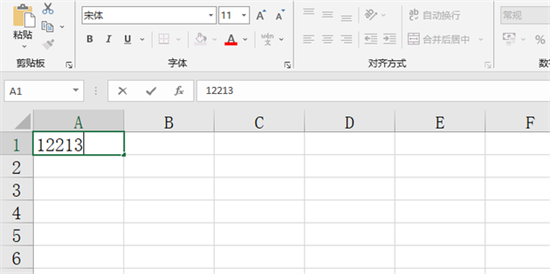
以上是如何从Excel的只读模式切换为编辑模式的详细内容。更多信息请关注PHP中文网其他相关文章!
声明:
本文转载于:xitongcheng.com。如有侵权,请联系admin@php.cn删除

